
iPhoneクイックスタート機能でデータ移行時間がかかりすぎる原因と対策
古いiPhoneから新しいiPhone 15へのデータ移行は、Appleのクイックスタート機能を使用すると非常に簡単です。しかし、具体的にどれくらいの時間がかかるのでしょうか?
この記事では、機種変更時のデータ移行は何時間かかるのか、また、クイックスタートでiPhoneのデータ移行時間がかかりすぎる原因と対策について詳しく解説します。
Part1.iPhone機種変更時のデータ移行は何時間かかるのか?
iPhoneの機種変更をする際、データの移行にはどれくらいの時間がかかるのでしょうか?実際の時間は、端末に保存されているデータの量によって異なります。
例えば、100GBのデータが保存されているiPhoneからデータを移行する場合、表示される移行完了までの時間は約2時間ですが、実際にかかる時間は約40分でした。
Appleのクイックスタート機能を使用した場合も、通常は30分から1時間程度で完了します。表示される時間が3時間以上となることもありますが、実際の移行時間はそれより短くなることが多いです。
Part2.iPhoneクイックスタートでデータ移行時間がかかりすぎる原因は?
原因1:データ量が多すぎる
データ量が多すぎると「データを転送中」のまま進まなくなることがあります。特に旧端末に大量のアプリや写真、動画が保存されている場合、転送に非常に時間がかかります。さらに、旧端末のストレージ容量が新端末より多い場合、データ全てを移行できずに処理が途中で止まることもあります。
原因2:Wi-Fi接続が遅い
クイックスタートでのデータ移行はWi-Fi経由で行われます。Wi-Fi接続が不安定だったり速度が遅かったりすると、転送時間が長くなるだけでなく、転送が途中で止まることもあります。
原因3:iPhone同士が離れすぎている
クイックスタートは近距離でのデータ転送が基本です。iPhone同士が離れすぎていると転送が止まることがあります。
原因4:古いiPhoneでクイックスタートが利用できない
iOSが12.4以前の古いiPhoneではクイックスタートが実行できません。
原因5:iOSバージョンの不具合
iOSのバージョンが古い場合や、新しいiOSに不具合がある場合、データ移行がうまくいかないことがあります
Part3.iPhoneクイックスタートでデータ移行時間がかかりすぎる場合への対策
対策1:不要なデータを整理する
旧端末のデータを整理し、不要なアプリや写真、動画を削除しましょう。これにより、データ転送にかかる時間を大幅に削減できます。以下の手順で不要なアプリを削除できます:
「設定」→「一般」→ 「iPhoneストレージ」の順にタップする。
「非使用のAppを取り除く」を有効にする。

対策2:通信環境を確認する
安定したWi-Fi接続を確保しましょう。Wi-Fiルーターに近い場所で作業するか、以下の手順でネットワーク設定をリセットしてみてください:
「設定」→「一般」→ 「転送または[デバイス]をリセット」の順にタップする。
「リセット」→ 「ネットワーク設定をリセット」をタップすれば、操作が完了です。

対策3:iPhoneを近づける
両方のiPhoneを1メートル以内に置きましょう。それでも改善しない場合は、クイックスタートを一度終了させてから再度試してみてください。
対策4:iOSを最新バージョンにアップデートする
最新のiOSバージョンにアップデートしてからクイックスタートを試みてください。以下の手順でiOSをアップデートできます:
「設定」→「一般」→「ソフトウェア・アップデート」の順で進みます。
「ダウンロードしてインストール」をタップすればiOSバージョンの更新が開始されます。

対策5:iOSデバイスを再起動する
以上の方法を試しても、改善しない場合は、iPhoneを再起動してみましょう。再起動の手順は以下の通りです:
iOS 8 以降の端末
・音量(上)ボタンを押して素早く放す
・音量(下)ボタンを押して素早く放す
・サイドボタンを押さえたままにする
・Appleロゴが表示されたら手を離す
iPhone15/plus
・音量(下)ボタンとサイドボタンを押す
・Appleマークが表示されたら手を離す
Part4.クイックスタートの代替ソフト:iCareFoneでiPhoneデータ移行する【高速】
クイックスタート以外にも、データ移行に役立つツールがあります。その中でも特におすすめなのが、Tenorshare iCareFoneです。iCareFoneは、WindowsやMacにダウンロードして使用するソフトで、簡単に古いiPhoneのデータをバックアップし、新しいiPhoneに移行することができます。
Tenorshare iCareFoneの特徴は、移行したいデータを自由に選択できる点です。アプリ、写真、動画、連絡先など、必要なデータだけを移行することができるため、効率的です。また、操作もシンプルで、初心者でも安心して使用できます。
ステップ 1、iCareFoneを使ってバックアップを事前に作成する【無料】
対応可能ファイル一覧表から、バックアップした項目を選択し、「バックアップ」ボタンをクリックします。
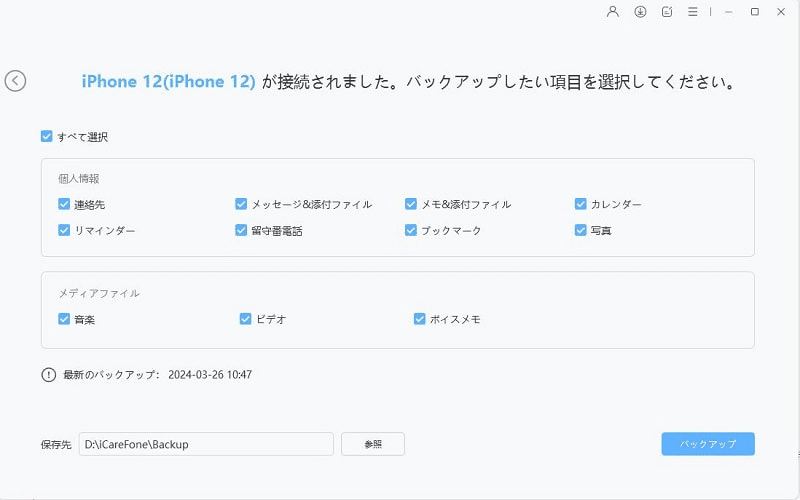
ステップ 2、バックアップしたデータを新しいiPhoneへ移行
既存のバックアップファイルリストが表示されたら、復元したいファイルを選択し、画面右下の「開く」をクリックすればデータを読み込みます。

ステップ 3、プレビューより復元したいメモを選択し、画面右下の「デバイスに復元」をクリックします。ここでは写真の復元を例とします。

まとめ
この記事では、iPhoneのクイックスタートでデータ移行に時間がかかりすぎる原因とその対策についてご紹介しました。
さらに、記事内でご紹介したTenorshare iCareFoneというソフトは、データ移行だけでなく、バックアップや復元も包括的にサポートしています。この機会にぜひお試しください。
